win7怎么跳过欢迎界面 win7如何关闭欢迎界面
更新时间:2023-11-28 10:14:15作者:yang
win7怎么跳过欢迎界面,在使用Windows 7操作系统时,我们经常会遇到欢迎界面的出现,这会给我们的使用体验带来一些不便,有没有什么方法可以跳过这个繁琐的欢迎界面,直接进入系统呢?事实上我们可以通过一些简单的设置来实现这个目标。接下来我们将介绍如何关闭Windows 7的欢迎界面,让您的系统启动更加快速和便捷。
具体方法:
1、首先,我们打开电脑,点击电脑桌面左下角的开始图标,在弹出菜单里打开“运行”选项。
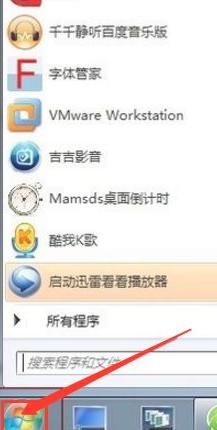
2、点击运行后,就出现了运行窗口,在输入条里面输入“gpedit.msc”,点击确定。
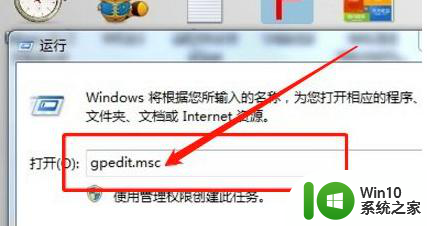
3、点击确定后就会打开“本地组策略编辑器”,我们点击计算机配置设置。在下面找到子选项 “管理模板 ” 再找子选项 “系统”。
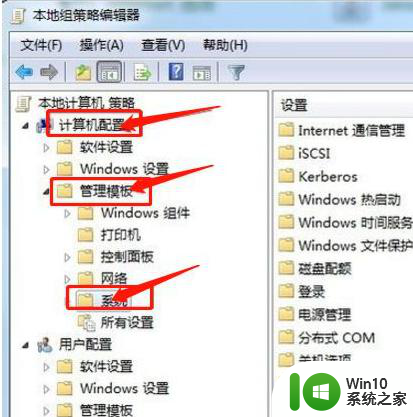
4、在系统的菜单栏中找到选项“登录”,这时我们在界面的右边会出现相应的设置项目。
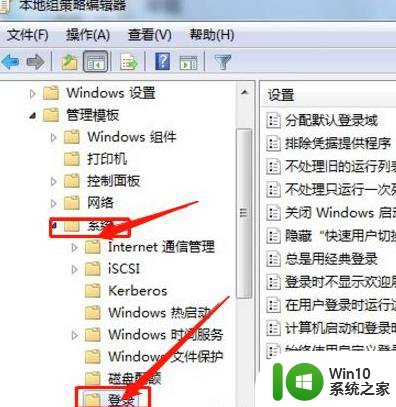
5、找到“登录时不显示欢迎屏幕”那一项,我们会看到后面显示为“未配置”,双击打开它或者右键单击选项“编辑”。
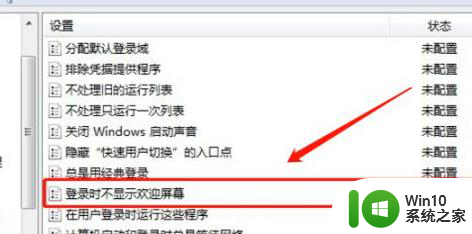
6、在登录时不显示欢迎屏幕的页面中我们选择启用,然后点击确定就好了。
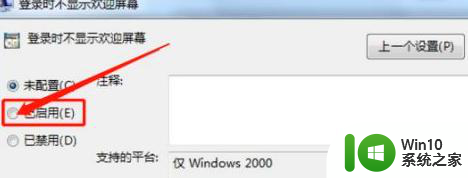
以上就是win7如何跳过欢迎界面的全部内容,如果遇到这种情况,您可以根据以上步骤进行解决,非常简单快速。
win7怎么跳过欢迎界面 win7如何关闭欢迎界面相关教程
- win7卡在欢迎界面怎么解决 win7欢迎界面死机解决方法
- win7进入欢迎界面后黑屏怎么解决 window7欢迎界面黑屏怎么办
- win7在欢迎界面卡住解决方法 win7进入欢迎卡死怎么办
- win7欢迎背景怎么修改 如何更换win7系统欢迎界面背景
- win7开机欢迎界面时间太长如何处理 固态硬盘win7开机欢迎界面启动慢怎么解决
- win7欢迎界面一直转圈的解决方法 win7开机卡在欢迎界面如何修复
- win7系统启动卡在欢迎界面怎么解决 win7系统欢迎界面无法进入怎么办
- win7系统欢迎界面进不去如何处理 win7系统启动后黑屏无法进入欢迎界面怎么办
- win7欢迎界面卡住修复工具 win7启动到欢迎界面卡住的解决方法
- win7开机欢迎界面卡住然后黑屏解决方法 Win7开机欢迎界面卡住黑屏怎么办
- win7系统一直卡在欢迎界面然后黑屏怎么办 win7系统欢迎界面黑屏怎么解决
- win7进入欢迎界面黑屏只有鼠标处理方法 win7欢迎界面后黑屏只有鼠标无法进入桌面怎么办
- window7电脑开机stop:c000021a{fata systemerror}蓝屏修复方法 Windows7电脑开机蓝屏stop c000021a错误修复方法
- win7访问共享文件夹记不住凭据如何解决 Windows 7 记住网络共享文件夹凭据设置方法
- win7重启提示Press Ctrl+Alt+Del to restart怎么办 Win7重启提示按下Ctrl Alt Del无法进入系统怎么办
- 笔记本win7无线适配器或访问点有问题解决方法 笔记本win7无线适配器无法连接网络解决方法
win7系统教程推荐
- 1 win7访问共享文件夹记不住凭据如何解决 Windows 7 记住网络共享文件夹凭据设置方法
- 2 笔记本win7无线适配器或访问点有问题解决方法 笔记本win7无线适配器无法连接网络解决方法
- 3 win7系统怎么取消开机密码?win7开机密码怎么取消 win7系统如何取消开机密码
- 4 win7 32位系统快速清理开始菜单中的程序使用记录的方法 如何清理win7 32位系统开始菜单中的程序使用记录
- 5 win7自动修复无法修复你的电脑的具体处理方法 win7自动修复无法修复的原因和解决方法
- 6 电脑显示屏不亮但是主机已开机win7如何修复 电脑显示屏黑屏但主机已开机怎么办win7
- 7 win7系统新建卷提示无法在此分配空间中创建新建卷如何修复 win7系统新建卷无法分配空间如何解决
- 8 一个意外的错误使你无法复制该文件win7的解决方案 win7文件复制失败怎么办
- 9 win7系统连接蓝牙耳机没声音怎么修复 win7系统连接蓝牙耳机无声音问题解决方法
- 10 win7系统键盘wasd和方向键调换了怎么办 win7系统键盘wasd和方向键调换后无法恢复
win7系统推荐
- 1 风林火山ghost win7 64位标准精简版v2023.12
- 2 电脑公司ghost win7 64位纯净免激活版v2023.12
- 3 电脑公司ghost win7 sp1 32位中文旗舰版下载v2023.12
- 4 电脑公司ghost windows7 sp1 64位官方专业版下载v2023.12
- 5 电脑公司win7免激活旗舰版64位v2023.12
- 6 系统之家ghost win7 32位稳定精简版v2023.12
- 7 技术员联盟ghost win7 sp1 64位纯净专业版v2023.12
- 8 绿茶ghost win7 64位快速完整版v2023.12
- 9 番茄花园ghost win7 sp1 32位旗舰装机版v2023.12
- 10 萝卜家园ghost win7 64位精简最终版v2023.12